Jak převést video soubor na MP3 s VLC

Už jste někdy měli video, ale chtěli jste jen zvuk? Zde je návod, jak extrahovat pouze zvuk z videa a uložit jej jako MP3 pomocí VLC.
Už jste někdy měli video soubor, ale jen jste chtělimít z toho MP3 zvuk? Možná chcete zvukovou kopii živého vystoupení hudebního umělce, zvuk z panelové diskuse, kterou jste nahráli, nebo zvuk z videa, které někdo vzal do svého telefonu a poslal vám. Ať už chcete zvuk z video souboru, ať už potřebujete jakýkoli důvod, zde je návod, jak jej získat pomocí bezplatné aplikace VLC.
Extrahujte zvuk z videa do MP3 pomocí VLC
- Otevřete VLC a přejděte na Média> Převést / Uložit.
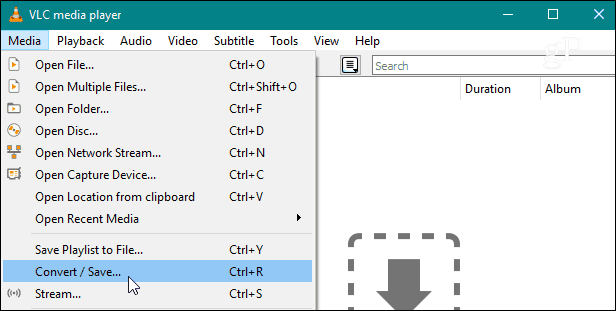
- Dále v okně Otevřít média klikněte na ikonu Přidat tlačítko a vyhledejte video soubor, který chcete převést. Poté v dolní části okna klikněte na rozbalovací nabídku a vyberte Konvertovat z nabídky.
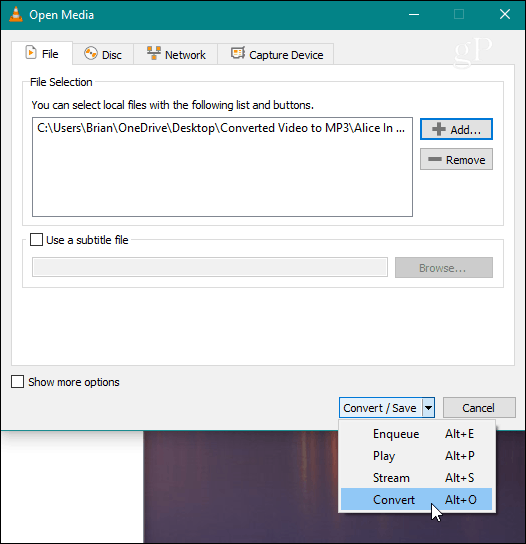
- Na obrazovce převodu zvolte Audio - MP3 z rozbalovací nabídky „Profil“.
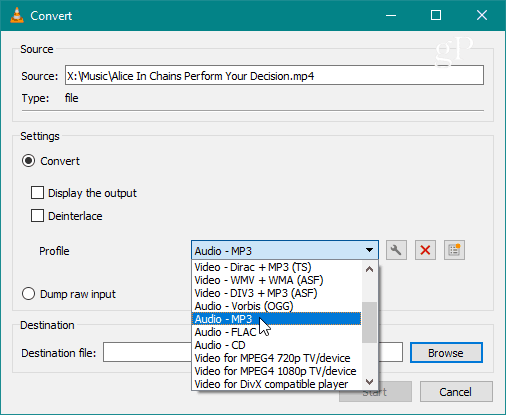
- V poli Cíl vyhledejte umístěníkde chcete převáděný soubor MP3 - nezapomeňte znovu zkontrolovat název souboru, protože do názvu souboru automaticky přidá typ formátu videa. Až budete připraveni, klikněte na ikonu Start
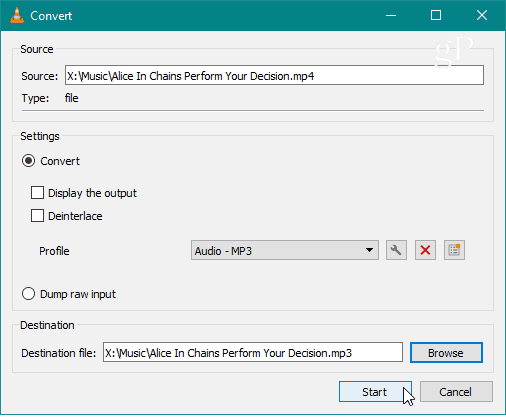
- Jste všichni připraveni. Nyní jen počkejte, až se soubor převede. Uvidíte, jak VLC převádí soubor do cílové složky, kterou jste vybrali, a dole bude ukazatel průběhu, který můžete sledovat po dokončení.
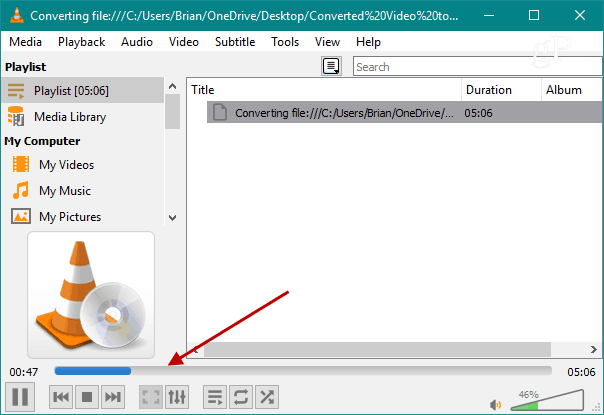
Od VLC nedostanete žádnou speciální zprávuoznamující, že konverzace souborů je dokončena. Po dokončení jednoduše indikátor průběhu zmizí z VLC. Doba, kterou zabere, se bude lišit v závislosti na délce a velikosti videosouboru. Otevřete cílovou složku, kterou jste vybrali, a tam najdete svůj MP3 soubor jen se zvukem z videa.
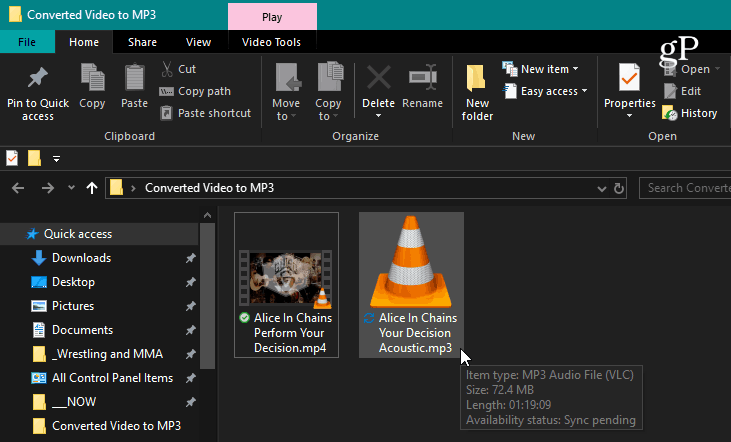
To je všechno k tomu! Nyní můžete tento soubor vzít a dát jej do telefonu nebo do jakéhokoli zařízení, které si chcete poslechnout. Za zmínku také stojí, že ji můžete převést do jiného formátu, než je MP3. Jednou z rozbalovací nabídky „Převést“ jsou také formáty jako wav, flac a ogg.
VLC je schopen mnohem víc než jen hrátjakýkoli formát mediálního souboru, který na něj hodíte. Nedávno jsme se zabývali tím, jak s ním zaznamenat webovou kameru. A ještě více si prohlédněte náš článek o pěti věcech, které jste nevěděli, že s VLC můžete dělat.










Zanechat komentář